نحوه ایجاد امضای دیجیتال در اکسل
پذیرش گسترده امضای دیجیتال بسیار منطقی است زیرا نه تنها هزینه های چاپ را کاهش می دهد بلکه ذخیره سازی را بسیار راحت می کند. همه اسناد به طور ایمن در یک هارد دیسک محلی ذخیره می شوند یا در فضای ابری قرار دارند و می توان به راحتی به آنها دسترسی داشت. مزایای دیگری نیز وجود دارد. بخوانید تا بدانید چگونه می توانید امضاهای دیجیتال را(add or remove digital signatures) در Microsoft Excel اضافه یا حذف کنید .
یک امضای دیجیتال در اکسل ایجاد کنید
اول(First) از همه، برای ایجاد یک امضای دیجیتال، باید یک گواهی امضا داشته باشید که هویت را ثابت کند و صحت سند را تأیید کند. بنابراین، زمانی که فایل یا سندی با امضای دیجیتالی ارسال میکنید، گواهی و کلید عمومی مرتبط با آن را به طور ثابت ارسال میکنید. این گواهی های امضا توسط یک مرجع صدور گواهی صادر می شود و قابل ابطال است. به طور کلی، اعتبار گواهی یک سال است و پس از آن، باید آن را تمدید کرد. بیایید مراحل ایجاد یک خط امضا در اکسل(Excel) را پوشش دهیم .
- نشانگر ماوس خود را در یک موقعیت ثابت قرار دهید.
- به تب Insert بروید،
- به بخش Text بروید.
- روی(Click) منوی کشویی Signature Line کلیک کنید .
- گزینه Microsoft Office Signature Line(Choose Microsoft Office Signature Line) را انتخاب کنید.
- (Input)متنی را که میخواهید در زیر خط امضای کادر محاورهای Signature Setup نمایش دهید، (Signature Setup)وارد کنید.
- 2 چک باکس را انتخاب کنید.
- (Right-click)روی خط امضا کلیک راست کرده و Sign را انتخاب کنید (Sign).
- (Browse)فایل تصویر امضای خود را مرور کنید و آن را اضافه کنید.
- برای حذف همان، روی خط امضا > Remove Signature کلیک راست کنید .
مکان(Position) نما خود را در مکانی قرار دهید که می خواهید یک خط امضا در یک فایل اکسل(Excel) ایجاد کنید.
به تب Insert زیر منوی Ribbon بروید.
به بخش Text بروید(Text ) .
منوی کشویی Signature Line را در زیر آن باز کنید.
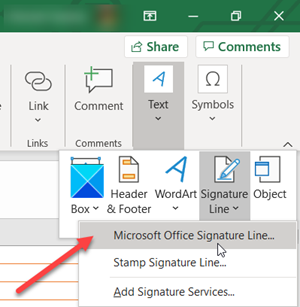
گزینه Microsoft Office Signature Line را انتخاب کنید.
در کادر محاورهای Signature Setup ، اطلاعاتی را که میخواهید در زیر خط امضا نمایش داده شود، تایپ کنید.
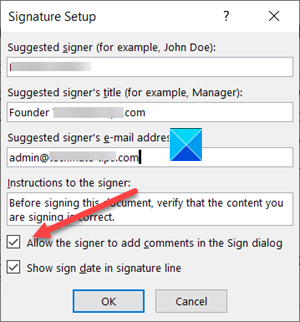
چک باکس های زیر را انتخاب کنید.
- به امضاکننده اجازه دهید نظرات خود را در کادر محاورهای Sign اضافه کند.(Allow the signer to add comments in the Sign dialog box.)
- تاریخ امضا را در خط امضا نشان دهید.(Show sign date in the signature line.)
یک نمایش قابل مشاهده از امضای خود و یک امضای دیجیتال اضافه کنید.
در فایل، روی خط امضا کلیک راست کنید.

از منو، Sign را انتخاب کنید .
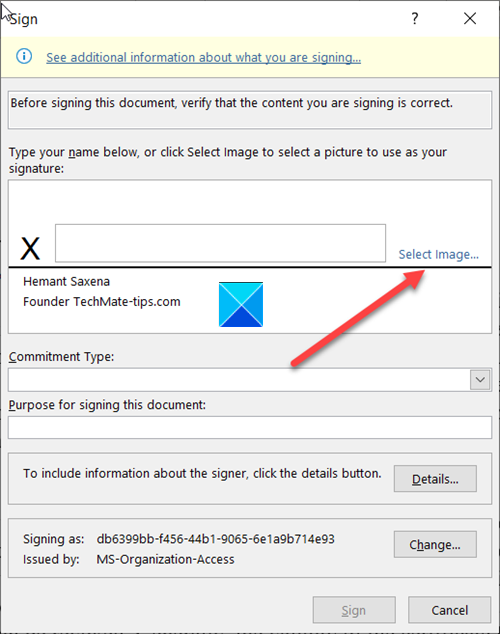
اگر نسخه چاپ شده ای از امضای خود دارید، نام خود را در کادر کنار X تایپ کنید. همچنین(X. Alternately) می توانید تصویری از امضای نوشته شده خود را انتخاب کنید، روی Select Image کلیک کنید .
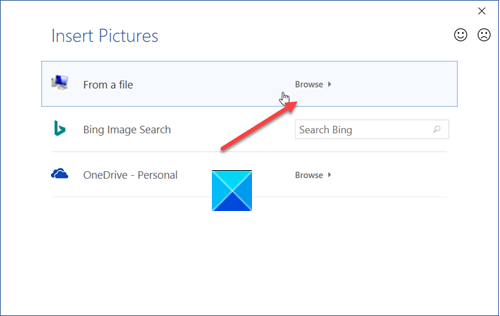
سپس، در کادر محاوره ای Select Signature Image که ظاهر می شود، فایل تصویر امضای خود را مرور کرده و آن را انتخاب کنید.
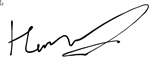
برای حذف امضای دیجیتال، فایل حاوی امضا را باز کنید.
روی خط امضا کلیک راست کنید.
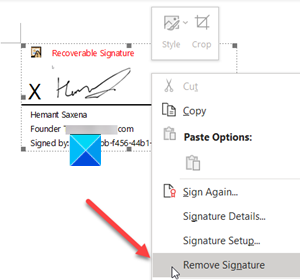
از لیست گزینه های نمایش داده شده، Remove Signature را انتخاب کنید .
وقتی از شما خواسته شد، روی Yes کلیک کنید .
نکته(TIP) : این پستها به شما نشان میدهند که چگونه یک امضای دیجیتال در Word ، PowerPoint و Outlook اضافه کنید.
Hope it helps!
Related posts
نحوه استفاده از Percentile.Exc function در Excel
نحوه استفاده از NETWORKDAYS function در Excel
نحوه شمارش تعداد Yes or No entries در Excel
Excel، Word or PowerPoint شروع نشد آخرین بار
چگونه به استفاده از Automatic Data Type feature در Excel
چگونه Merge and Unmerge cells در Excel
چگونه به سلول های قفل در Excel formula برای حفاظت از آنها
چگونه به نوشتن، ساخت، و استفاده از VLOOKUP function در Excel
چگونه برای اضافه کردن Trendline در Microsoft Excel worksheet
نحوه استفاده از DISC function در Excel
چگونه برای ایجاد Tournament Bracket در Windows 11/10
چگونه رنگ Excel worksheet Tab را تغییر دهیم
چگونه به استفاده از MID and MIDB function در Microsoft Excel
Microsoft Excel Tutorial، برای مبتدیان
Microsoft Excel در تلاش است برای بازیابی اطلاعات خود را
چگونه به استفاده از INT and LCM Functions در Excel
چگونه برای تغییر File Format پیش فرض برای صرفه جویی در Word، Excel، PowerPoint
چگونه برای وارد کردن یک Dynamic Chart در Excel spreadsheet
نحوه اضافه کردن Country or Area Code به Phone Number List در Excel
Calculate Standard Deviation and Standard Error از Mean در Excel
